Demande de modification du post-processeur CAM
Afin de traiter votre demande de modification du post-processeur FAO dans les meilleurs délais, nous avons dressé une liste d'éléments et de points à prendre en compte. Veuillez fournir tous les renseignements demandés afin de réduire au minimum le délai de livraison. Si votre demande concerne une modification nécessaire à la sécurité de la machine ou de l'opérateur, veuillez l'indiquer dans votre soumission, car ces demandes sont prioritaires pour notre équipe.
Remarque: Les clients non couverts par unCAMWorks ou SOLIDWORKS CAMLes personnes ayant souscrit un contrat d'entretien doivent contacter leur représentant commercial CAM pour obtenir un devis.
Résumé
Lors de l'envoi de fichiers SOLIDWORKS, veuillez supprimer toutes les opérations non pertinentes pour les modifications demandées. Envoyez uniquement les fichiers contenant les outils de configuration et les opérations nécessaires. Indiquez le nom exact de l'opération concernée. Nous vous recommandons de créer une copie de vos fichiers SOLIDWORKS spécialement pour votre envoi.
Inclure un explication spécifique Décrivez le problème et le comportement attendu du code. Si la machine émet une alarme, indiquez le texte exact de l'alarme et son emplacement dans le programme. Une photo de l'état du système de contrôle est aussi utile.
Veuillez vérifier que les modifications demandées fonctionnent sur votre machine avant de les soumettre.
Important: Si vous n'êtes pas familier avec le code G ou les exigences de contrôle spécifiques de votre machine, il peut être nécessaire de créer un fichier CAMWorks, de publier le code et de l'envoyer au fabricant en lui demandant de l'ajuster pour qu'il fonctionne sur la machine. C'est crucial, Comme nous ne connaissons pas tous les codes constructeurs nécessaires à leurs machines, veuillez nous envoyer ce format une fois cette étape terminée. Notre équipe pourra ainsi générer votre post-processeur compatible avec les paramètres de CAMWorks.
Documents demandés
Fichier ou fichiers SOLIDWORKS
Nous avons besoin du fichier SOLIDWORKS de pièce (.sldprt) ou d'assemblage (.sldasm) utilisé pour générer le code. Si c'est un assemblage, on a besoin de tous les fichiers qui le composent.
Exemple: fichier d'échantillon1.sldprt ou samplefile1.sldasm
Remarque: Instructions spéciales pour l'expédition Fichiers d'assemblage sont incluses à la fin de ce document.
Code postal
Fournissez le G-code généré à partir du ou des fichiers SOLIDWORKS de l'étape 1.
Nommez le fichier G-code de manière à ce qu'il corresponde au nom de la pièce ou de l'assemblage SOLIDWORKS.
Exemple: Si votre fichier source est fichier d'échantillon1.sldprt, nommez ensuite votre fichier G-code en fichier d'échantillon1.txt.
Code corrigé ou annoté
Créez une copie du fichier de code créé à l'étape 2 et renommez-la pour indiquer que cette copie contient les annotations et les modifications. Assurez-vous d'envoyer un code modifié qui a été *testé et validé* sur votre équipement AVANT de l'envoyer comme demande.
Exemple: fichier d'exemple1-annoté.txt
Modifier le fichier d'exemple1-annoté.txt Créez un fichier et modifiez-le en fonction de l'emplacement et de l'apparence du code.
Nom du post-processeur
Veuillez indiquer le nom du post-processeur auquel vous souhaitez appliquer ces modifications, à la fois dans le corps de votre courriel et dans l'objet. Vous trouverez le nom du post-processeur en modifiant la définition de la machine et en consultant l'onglet « Post-processeur ». Le nom du post-processeur sera indiqué dans la liste suivante : ID du message champ.
Exemple: GoE1775d
Remarque: Si aucun identifiant de post-processeur n'existe, contactez votre représentant commercial CAM, car votre post-processeur pourrait ne pas provenir de GoEngineer.
Le nom du post-processeur est indiqué sous Paramètres de la machine > Post-processeur > ID du post-processeur.

Exemple de balisage de code
Voici un exemple du G-code généré par le post-processeur :
O0001
N1 G20
N2 G91 G28 X0 Y0 Z0
N3 T01 M06
N4 S2000 M03
N5 G90 G54 G00 X-1.1177 Y.2006
N6 G43 Z5.4409 H01 M08
N7 G01 X-1.1142 Z5.3989 F40
Voici un exemple du même code G annoté avec des requêtes :
O0001
N1 G20
N2 G91 G28 X0 Y0 Z0 <<<< cette ligne devrait être G91 G00 G01
N3 T01 M06
N4 S2000 M03 <<<< cette ligne devrait être M03 S2000
N5 G90 G54 G00 X-1.1177 Y.2006
N6 G43 Z5.4409 H01 M08
N7 G01 X-1.1142 Z5.3989 F40
Procédure de fichier d'assemblage
Pour ouvrir vos fichiers d'assemblage, nous aurons besoin du fichier .sldasm et de tous les fichiers de pièces .sldprt associés. SOLIDWORKS inclut un utilitaire appelé Emballer & Aller Pour faire simple :
Ouvrez le fichier d'assemblage dans SOLIDWORKS.
Cliquez sur le Fichier menu déroulant dans le coin supérieur gauche de SOLIDWORKS.
Sélectionnez Pack & Go option de la liste.
Dans la boîte de dialogue « Préparer et partir », cliquez sur le bouton radio qui indique : Sauvegarder dans un fichier ZIPCela enregistrera le fichier d'assemblage et tous les fichiers de pièces associés à l'assemblage dans une archive .zip située dans le dossier où se trouve votre fichier d'assemblage.
Cliquez sur Sauver bouton.
Cette archive .zip servira de fichier source décrit à l'étape 1 ci-dessus.
Il existe deux options pour soumettre des demandes de modification de post-processeur.
- Veuillez envoyer tous les fichiers et informations à : support@goengineer.com
Objet : Demande de modification du post-processeur : [ID DE L'ARTICLE] - Les demandes de modification et les pièces justificatives peuvent également être soumises par le Portail client GoEngineer.
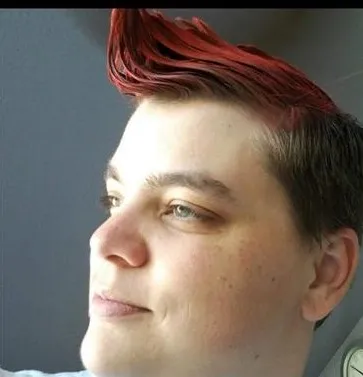
À propos de Krystal Petersen
Krystal Petersen est ingénieure en support technique SOLIDWORKS basée à Auburn Hills, Michigan. Krystal a étudié le génie des produits à Oakland Community College et a obtenu ses certifications CSWA et CSWP. Elle a rejoint le réseau VAR en 2015 avec DASI (maintenant GoEngineer). Krystal est une grande fan de Star Wars et aime passer son temps libre à pêcher et à camper.
Recevez notre vaste gamme de ressources techniques directement dans votre boîte de réception.
Désabonnez-vous à tout moment.